Windows虛擬主機Plesk控制台(Plesk Obsidian 18)-有提供備份/還原的功能,一般主機商的主機都會有提供主機備份,但以經驗來說,平時自行能手動備份還是最保險的,畢竟主機上的備份是固定的時間備份,但自行手動備份可依自己需求來執行,掌握度也較高。自行手動備份不困難,以下分享給有需要的人。
登入Plesk控制台-Backup Manager備份管理
首先請先登入Windows虛擬主機Plesk控制台,登入後控制台介面右側有”backup Manager“選項,請點選此進入備份,備份方法有三種,以下來說明這三種方法有何不同,您可依自己的需求選擇要用哪一種方法備份。
第一種,下載檔案到本地端
本地端指的是自己的電腦端,可看下圖,介面最右側有個綠色箭頭,請選擇你要備份的時間後點選綠色箭頭,該日期時間的備份檔會直接下載至在您電腦上。
有些主機設定以此圖為例,你看到的淺藍色+46.4KB是指這邊他差異化備份了這樣多的檔案,所以點選綠色箭頭仍是下載全部的喔
如果你想看到更細項的資訊,點選淺藍色+46.4KB,會出現第二張圖,上面就會和你說明了檔案相關大小。
點按”Size淺藍色+46.4KB”,您會看到細項資訊,跳出的小視窗上的訊息檔案大小即為您按綠色箭頭會下載至您電腦端的檔案大小。
第二種,直接用備份檔還原”全部”並覆蓋
此方法請直接點選你要備份的日期時間,會看到第二張圖裡有”備份內容”,請點選”所有對象”,它其實會自動將所有還原組條件勾選,這時候再點選恢復,就會自動覆蓋囉。
如果你想完成時被通知,將恢復選項>恢復完成後通知勾選並填入你的信箱,再點選恢復即可。
第三種,直接用備份檔還原”局部”並覆蓋
與第二種方法一樣,請先選擇您要備份的日期時間後進入下圖畫面,這裡的備份內容請要選擇”選定的對象“,下方會出現框格細項讓您選。
在”要還原的對象類型”會有下拉選單,你可以選擇是哪一種設定要還原,選擇後,需要在下方紅色箭頭標示地方點一下,它會自動把該項跳到右邊,這時候就可以點選下方恢復了。
如果你想完成時被通知,將恢復選項>恢復完成後通知勾選並填入您的信箱,再點選恢復即可。
Plesk控制台備份,如何找到下載完成的備份檔?
備份檔案會被下載到在瀏覽器設定中指定的”下載“目錄中。下載後的備份檔案都是壓縮檔;會需要進行解壓縮的動作;通常會需要看狀況視解壓縮一次或兩次。
- 檔案:解壓縮後會看到如第一張圖,找到壓縮資料夾名稱:backup_user-data_XXXX,,再次解壓縮點進去會看到http_doc資料夾,這http_doc裡面的檔案就是您的網站檔案。
- 資料庫:解壓縮後看到第三張圖,會有檔案夾名稱:databases,裡面就是您的資料庫檔案囉。
解壓縮好工具推薦:7-zip
將備份檔還原上傳至Plesk控制台
若要恢復您已下載的備份,需要首先將其上傳到 Plesk。若要上傳備份到 Plesk,請如下操作:
1. 進入Plesk控制台- 網站與域名- 備份管理員, 點按上傳(upload) 。
2. 按一下 “選擇檔” 並選擇要上傳的備份檔案。
3. 如果您的備份檔有設密碼保護,請在相應欄位中輸入密碼。
4. 如果您提供的密碼不正確,仍會上傳備份,但是在您恢復該備份時還會提示您要提供密碼。
如果備份沒有密碼保護,請清空 「使用密碼保護(推薦)」 的選取方塊。
5. 點按 “確定” 。
備份檔案將會被上傳到Plesk 伺服器中。備份一旦被上傳,則會在伺服器存儲中的備份清單中顯示。
在Plesk控制台中可自行操作備份外,Plesk還有什麼功能呢?想了解更多Plesk教學請參考以下文章:
如何在Plesk控制台變更檔案/資料夾的權限
如何在Plesk控制台設定別名
Plesk Obsidian 18虛擬主機控制台上如何自行 設定DNS 指向?
Plesk Obsidian 18控制台如何新增 Mysql / Mssql 2019資料庫的方法
文章來源:https://wpoki.com

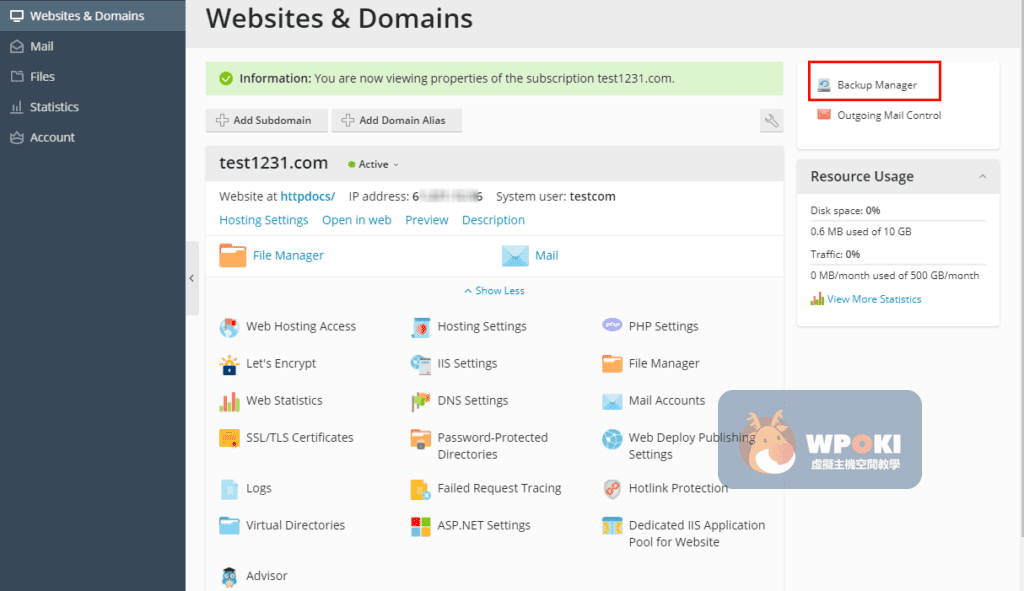
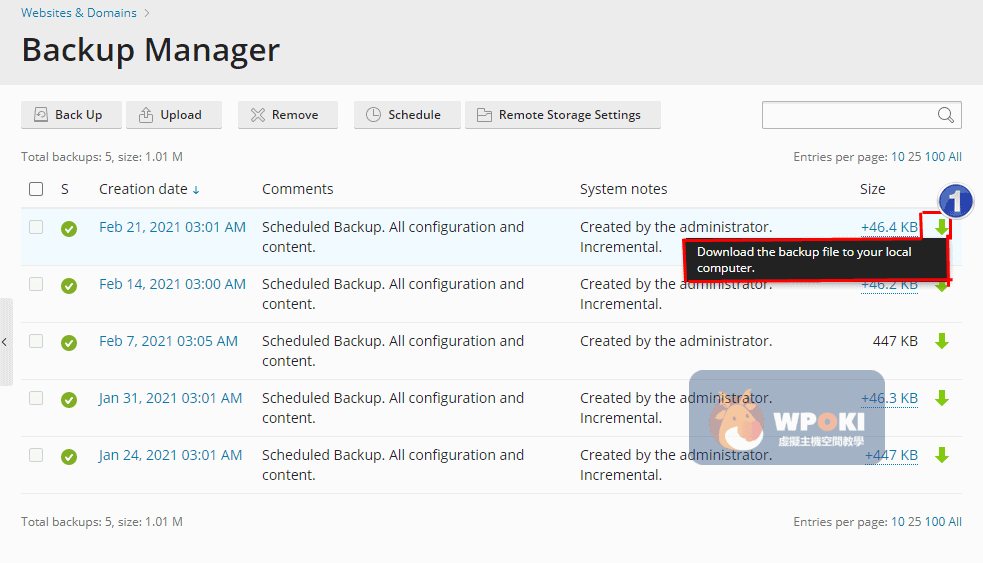
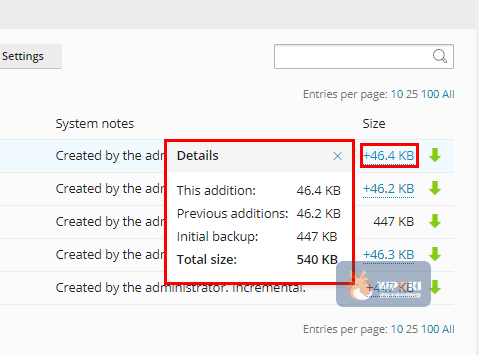
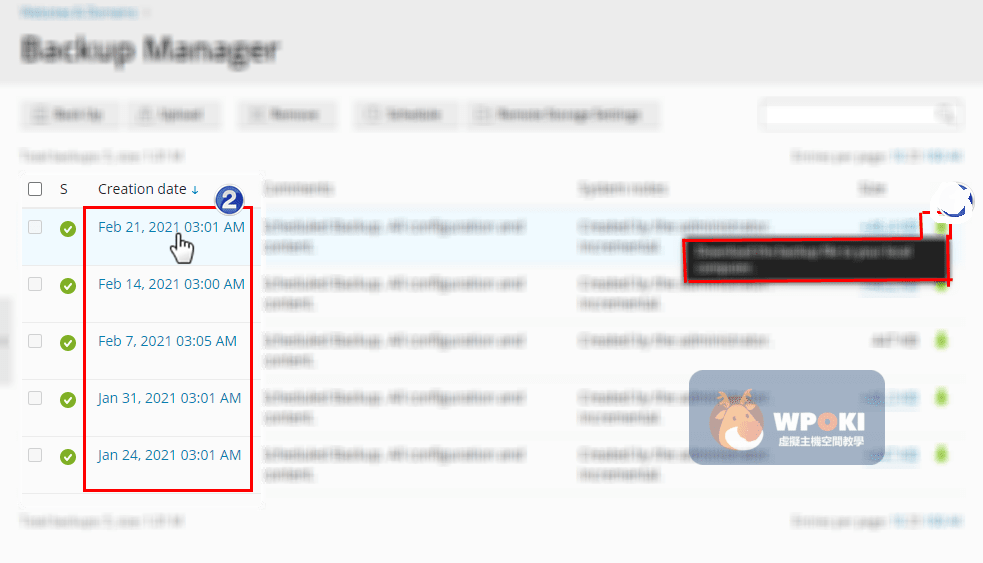
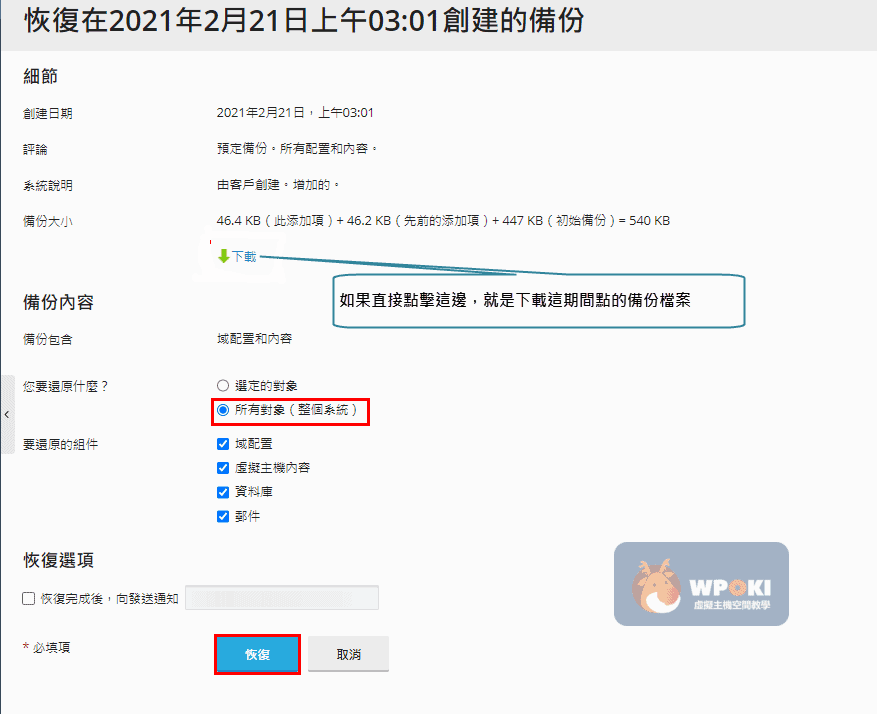
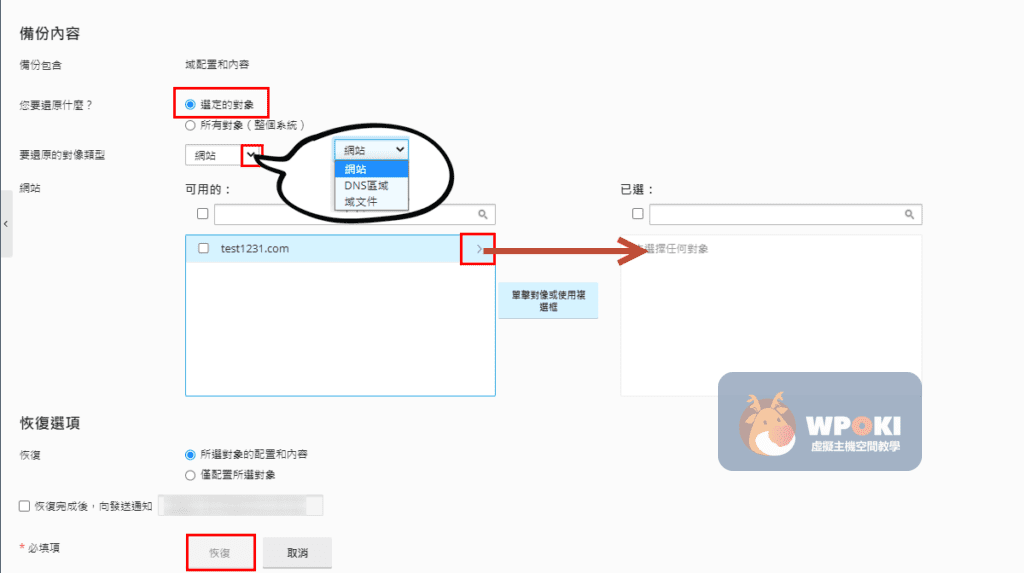

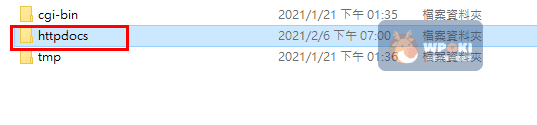
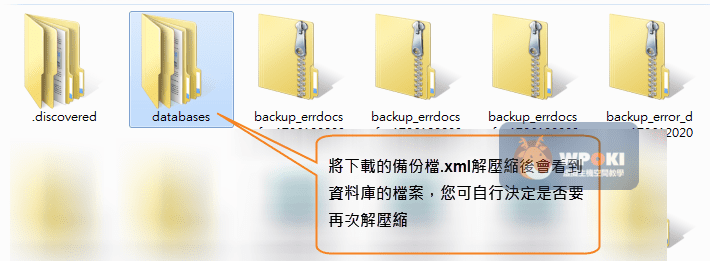

GIPHY App Key not set. Please check settings